word文档怎么首行缩进2个字符 word文档如何调首行缩进2个字符
更新时间:2024-01-12 09:26:03作者:runxin
在日常办公或者学习的过程中,我们经常需要在电脑上编辑word文档文件,因此在对文档中格式进行调整时,需要熟悉word工具中相关功能,其中有些用户可能还不懂得档首行缩进2个字符的设置,对此word文档怎么首行缩进2个字符呢?以下就是小编给大家介绍的word文档如何调首行缩进2个字符,一起来看看吧。
具体方法如下:
1、打开我们要排版的word文档。

2、在菜单栏中选择”开始“。
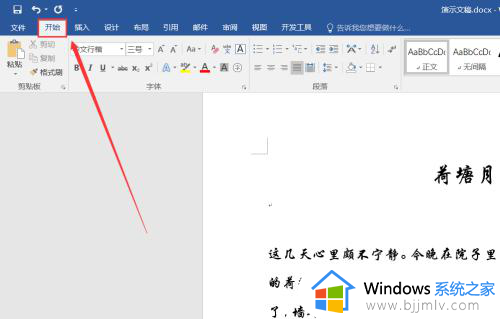
3、选中我们需要排版的内容。
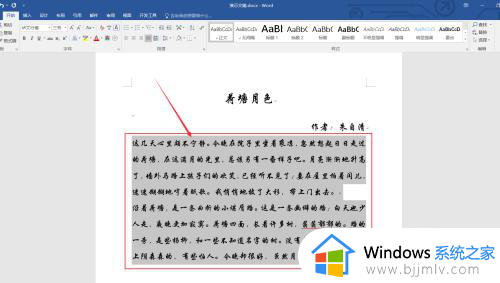
4、找到”段落“右边的一个很小的展开标识,并点击。
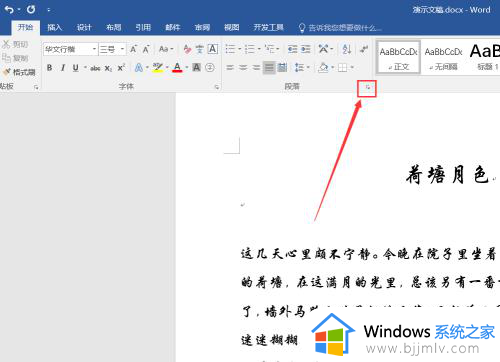
5、选择”缩进和间距“,在特殊格式出调整为”首行缩进2个字符“,再点击确定。
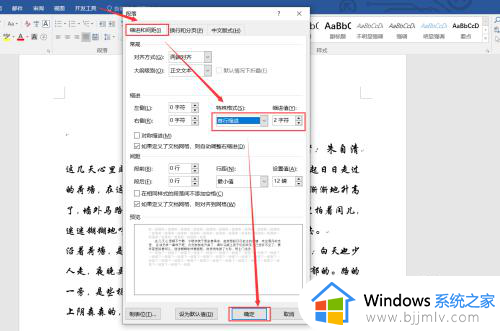
6、我们要需要的首行缩进2个字符就已经排好了。
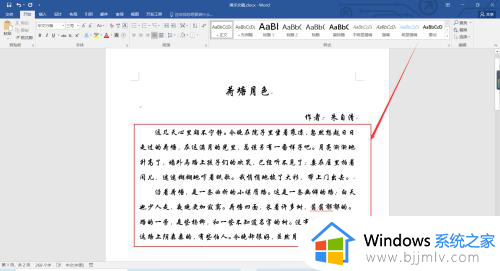
上述就是给大家讲解的word文档如何调首行缩进2个字符所有内容了,有遇到过相同问题的用户就可以根据小编的步骤进行操作了,希望能够对大家有所帮助。
word文档怎么首行缩进2个字符 word文档如何调首行缩进2个字符相关教程
- 首行缩进2字符怎么设置 word首行缩进2字符的设置方法
- word文档首行缩进两个字符怎么搞 word首行缩进两个字符在哪里设置
- word左右缩进2个字符怎么设置 word如何设置左右缩进2字符
- 如何设置word首字下沉两行 word中怎样设置首字下沉两行
- 怎么设置标点符号不在首排 word怎么避免标点符号在行首
- word文档取消分节符怎么删除 如何取消word文档的分节符
- word如何不让标点符号在首 word怎么不让标点符号在句首
- 字体怎么安装到word文档中 如何在word文档中安装字体
- word文档数字怎么对齐 如何对齐word文档里的数字
- word文档的空白行怎么删除 如何将word文档中的空白行删除
- 惠普新电脑只有c盘没有d盘怎么办 惠普电脑只有一个C盘,如何分D盘
- 惠普电脑无法启动windows怎么办?惠普电脑无法启动系统如何 处理
- host在哪个文件夹里面 电脑hosts文件夹位置介绍
- word目录怎么生成 word目录自动生成步骤
- 惠普键盘win键怎么解锁 惠普键盘win键锁了按什么解锁
- 火绒驱动版本不匹配重启没用怎么办 火绒驱动版本不匹配重启依旧不匹配如何处理
电脑教程推荐
win10系统推荐